今回はiPhoneでGmailの連絡先(Googleコンタクト)を電話アドレス帳として使う方法・手順を紹介したいと思いますよ。
Gmailの連絡先(Googleコンタクト)を電話アドレス帳として使っていたAndroidスマホからiPhoneに乗り換えたり、PC・タブレット等で使ってるメール(Gmail)の連絡先をiPhoneでもそのまま電話アドレス帳として使いたい人、はたまた複数デバイス間でのアドレス帳をGoogleコンタクトで同期して一元管理したい人の参考になれば幸いです(^^)/
早速手順を紹介したいと思います。
まずはiPhoneのホーム画面より「設定」をタップ。
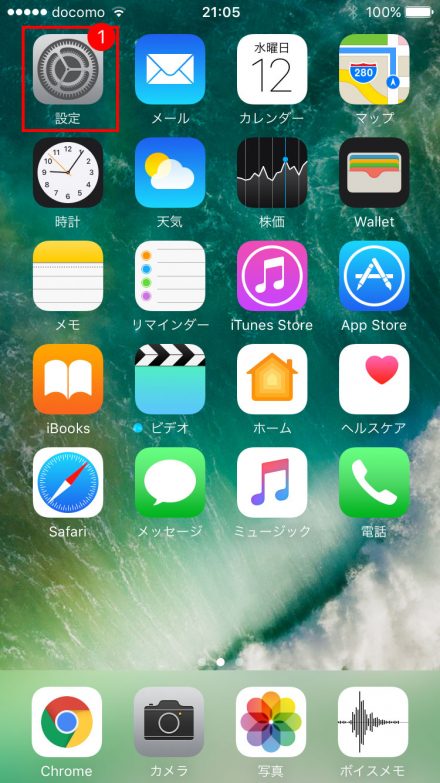
「連絡先」をタップ。
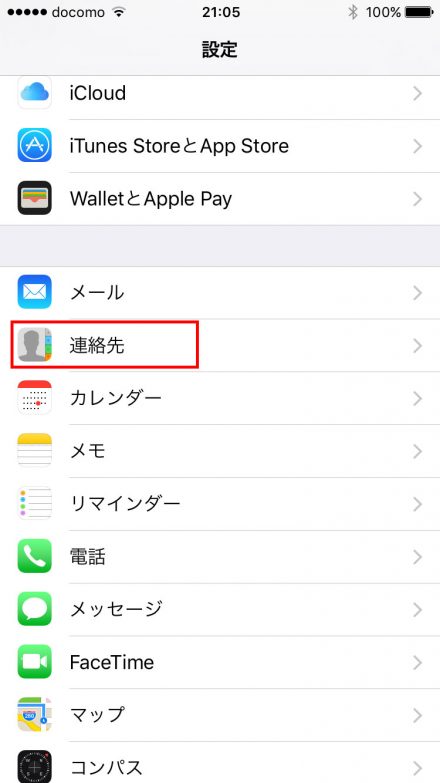
「アカウントを追加」をタップ。
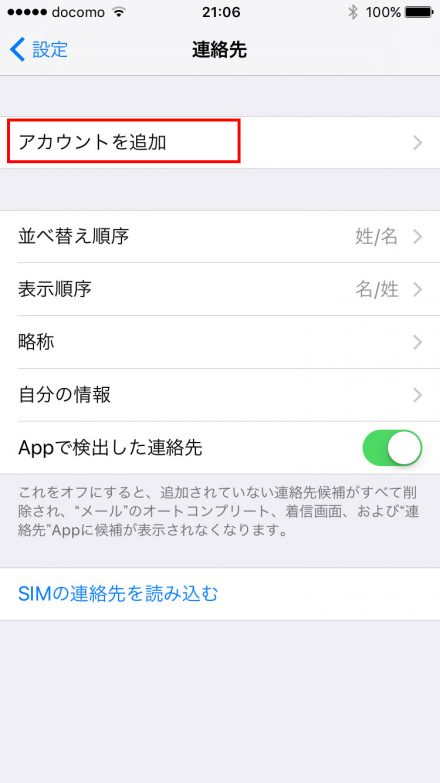
「Google」をタップ。
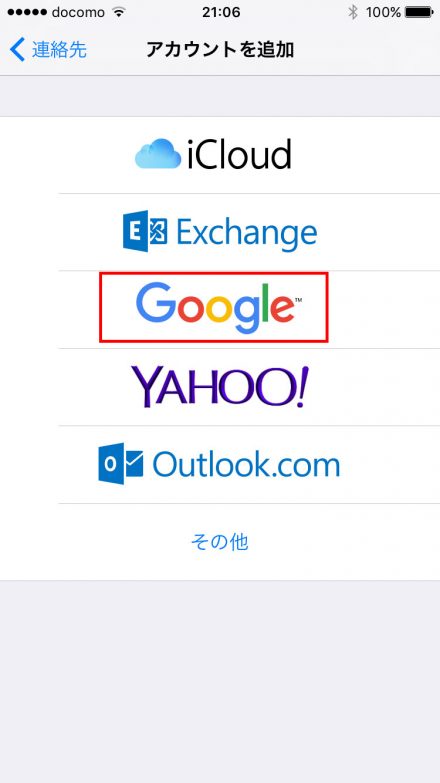
するとGmail(Googleアカウント)へのログイン画面になるので、自分のGmailメールアドレス(〇〇〇@gmail.com)を入力して「次へ」をタップします。
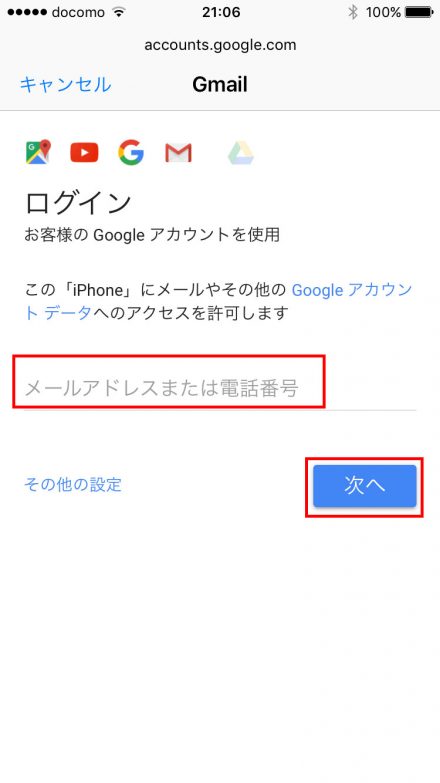
続く画面で「Gmail(Googleアカウント)のパスワード」を入力し、「次へ」をタップ。

すると、自分のGmail(Googleアカウント)のどのデータをiPhoneで利用するかを選択する画面になります。
ここで「連絡先」をONにして(緑点灯状態)、「保存」をタップします。
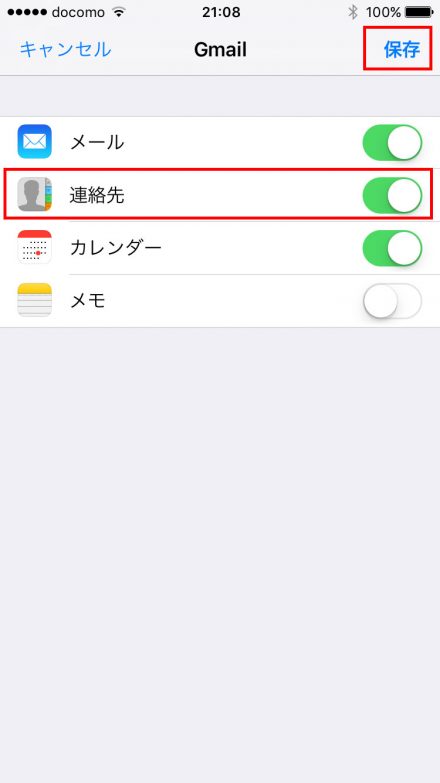
すると先ほどの連絡先の画面に戻ります。
ここに「アカウント/Gmail」が表記されるようになりました。
これでGmailの連絡先(Googleコンタクト)をiPhoneで電話アドレス帳として使える状態になりました。
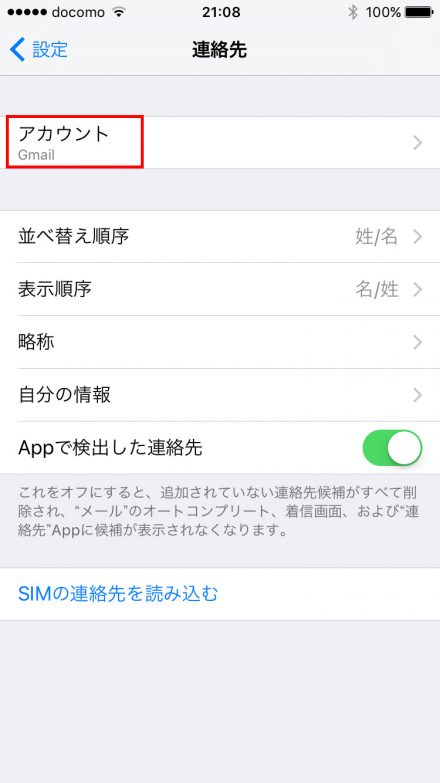
確認のため、ホーム画面に戻り「電話」アプリをタップします。
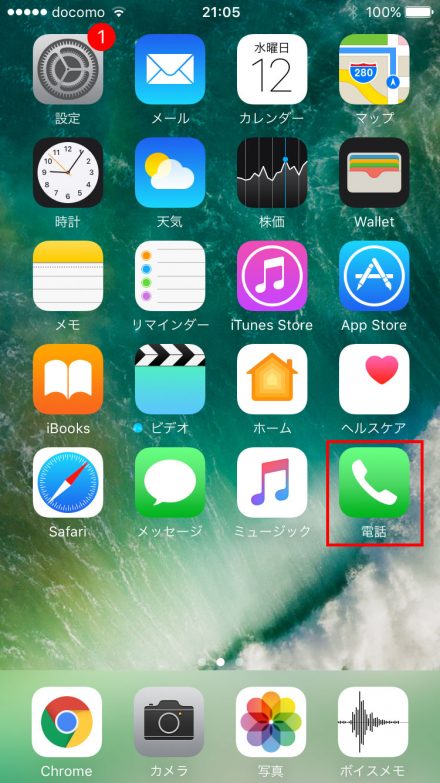
「連絡先」をタップすると、上記操作前は空白だった連絡先に「Gmailの連絡先(Googleコンタクト)」の連絡先が一覧表示されるようになりました。
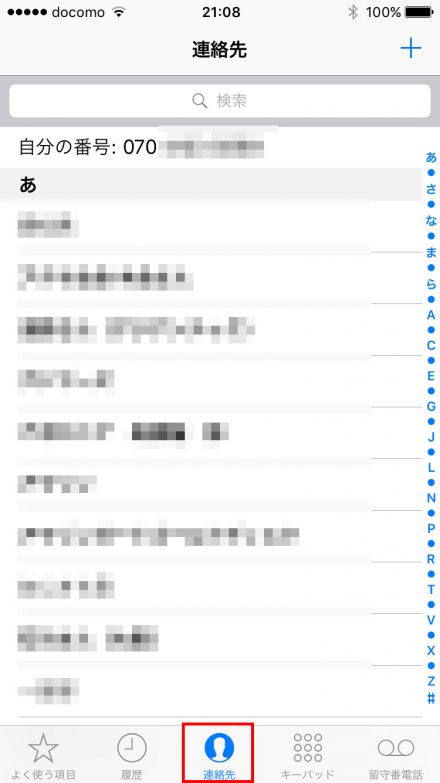
もし連絡先が空っぽのままで反映されない時は、iPhoneのホーム画面をダブルタップし、マルチタスク画面から「電話」アプリを上部にスワイプして完全終了した後に、再度「電話」アプリを起動すれば連絡先データが反映されます。自分の場合はこれで上手くいきました(^^)/
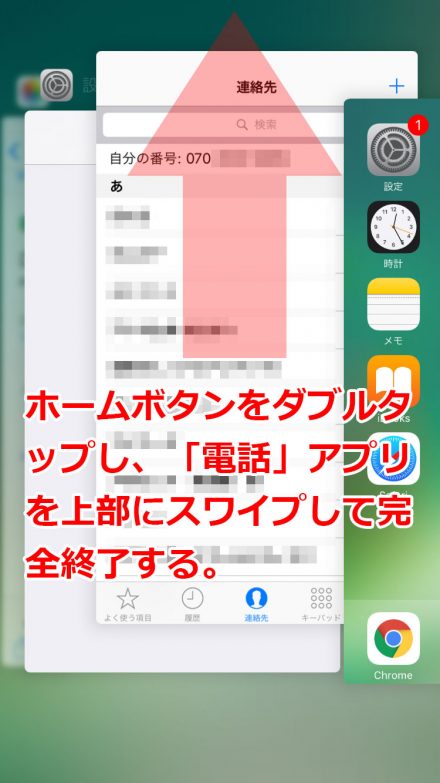
これでiPhoneで電話・メールする際には、Gmailの連絡先(Googleコンタクト)を標準で利用できるようなりました(^^)/
ちなみにGoogleコンタクトはオンライン上(ウェブ上)にあるデータなので、「iPhoneの”電話アプリの連絡先”のデータを追加・削除・修正する=Googleコンタクトの情報を更新する」と同じ意味です。
つまりGoogleコンタクトを電話アドレス帳に使っているデバイス端末ならば(iPhone/Androidスマホ/タブレット/PC問わず)、Googleコンタクトの電話アドレス帳を同期して一元管理でき、非常に便利に使えます。
かくいう自分も手持ちの全てのデバイス(スマホ・タブレット・PC)でGoogleコンタクトをアドレス帳として使ってたりするわけで。
結構便利な使い方なので良かったらご活用下さいまし(^^)/











